清洗打印头的必要步骤
如何清洗打印头

如何清洗打印头打印机是我们日常生活和工作中经常使用的设备之一。
然而,由于长时间使用或不正确的操作,打印头可能会出现堵塞或打印质量下降的问题。
为了保持打印机的正常工作状态,并获得高质量的打印结果,定期清洗打印头是非常重要的。
下面将介绍一些简单而有效的方法来清洗打印头。
方法一:使用打印机自带的清洁程序大多数打印机都内置了清洁程序,可以通过打印机的控制面板或电脑上的打印机驱动程序来运行。
通常,你只需按照清洁程序的指示进行操作即可完成清洁过程。
清洁程序会通过喷墨或喷水的方式排出一些清洁液,以清除打印头上的堵塞或污垢。
建议每隔几个月运行一次清洁程序,以确保打印头的正常工作。
方法二:使用清洁纸或棉签如果打印机没有内置的清洁程序,或者内置的清洁程序无法完全解决问题,你可以尝试使用清洁纸或棉签来手动清洁打印头。
首先,确保打印机已经关闭并断开了电源。
然后,取下打印机墨盒,用清洁纸或棉签轻轻擦拭打印头表面,注意不要用力过度或使用化学溶剂。
轻柔的擦拭可以去除堵塞或污垢,并恢复打印头的正常工作。
完成后,将墨盒重新安装到打印机上,并让打印机自行校准。
方法三:使用专用清洁液除了常规的清洁方法外,还可以使用专门针对打印头的清洁液进行清洁。
这些清洁液通常可以在电脑或办公用品商店购买到。
使用方法一般是将清洁液倒入特定的清洁盒中,然后在打印过程中,打印机会自动将清洁液通入打印头进行清洁。
这种方法通常非常方便,且能够彻底清洁打印头,提高打印品质。
方法四:定期更换墨盒打印过程中,打印头所喷出的墨水中可能会有一些固体颗粒,这些颗粒会堵塞打印头的喷孔,导致打印头工作不正常。
为了避免这个问题,定期更换墨盒是一种有效的方法。
新的墨盒通常会使用纯净的墨水,可以避免打印头的堵塞和污垢。
总结:清洗打印头是保持打印机正常工作和获得高质量打印结果的重要步骤。
你可以使用打印机自带的清洁程序、清洁纸或棉签等手动清洁方法,或者使用专用清洁液进行清洁。
另外,定期更换墨盒也是预防打印头堵塞的有效措施。
打印机喷头堵塞 如何清理打印机喷头
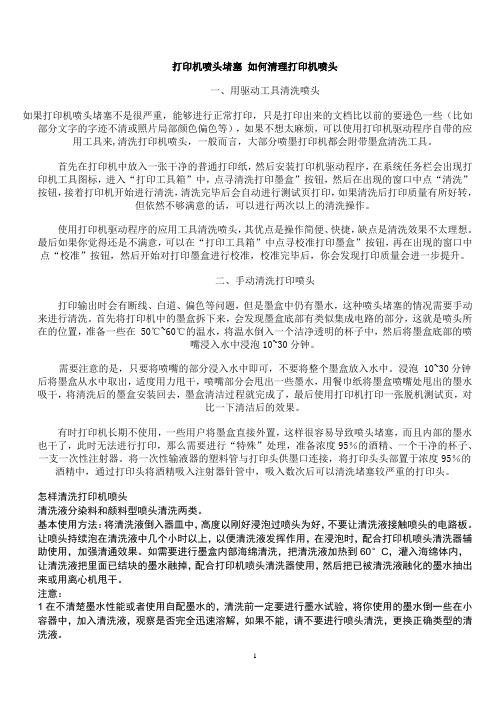
打印机喷头堵塞如何清理打印机喷头一、用驱动工具清洗喷头如果打印机喷头堵塞不是很严重,能够进行正常打印,只是打印出来的文档比以前的要逊色一些(比如部分文字的字迹不清或照片局部颜色偏色等),如果不想太麻烦,可以使用打印机驱动程序自带的应用工具来,清洗打印机喷头,一般而言,大部分喷墨打印机都会附带墨盒清洗工具。
首先在打印机中放入一张干净的普通打印纸,然后安装打印机驱动程序,在系统任务栏会出现打印机工具图标,进入“打印工具箱”中,点寻清洗打印墨盒”按钮,然后在出现的窗口中点“清洗”按钮,接着打印机开始进行清洗,清洗完毕后会自动进行测试页打印,如果清洗后打印质量有所好转,但依然不够满意的话,可以进行两次以上的清洗操作。
使用打印机驱动程序的应用工具清洗喷头,其优点是操作简便、快捷,缺点是清洗效果不太理想。
最后如果你觉得还是不满意,可以在“打印工具箱”中点寻校准打印墨盒”按钮,再在出现的窗口中点“校准”按钮,然后开始对打印墨盒进行校准,校准完毕后,你会发现打印质量会进一步提升。
二、手动清洗打印喷头打印输出时会有断线、白道、偏色等问题,但是墨盒中仍有墨水,这种喷头堵塞的情况需要手动来进行清洗。
首先将打印机中的墨盒拆下来,会发现墨盒底部有类似集成电路的部分,这就是喷头所在的位置,准备一些在50℃~60℃的温水,将温水倒入一个洁净透明的杯子中,然后将墨盒底部的喷嘴浸入水中浸泡10~30分钟。
需要注意的是,只要将喷嘴的部分浸入水中即可,不要将整个墨盒放入水中。
浸泡 10~30分钟后将墨盒从水中取出,适度用力甩干,喷嘴部分会甩出一些墨水,用餐巾纸将墨盒喷嘴处甩出的墨水吸干,将清洗后的墨盒安装回去,墨盒清洁过程就完成了,最后使用打印机打印一张脱机测试页,对比一下清洁后的效果。
有时打印机长期不使用,一些用户将墨盒直接外置,这样很容易导致喷头堵塞,而且内部的墨水也干了,此时无法进行打印,那么需要进行“特殊”处理,准备浓度95%的酒精、一个干净的杯子、一支一次性注射器。
打印机清洗针头
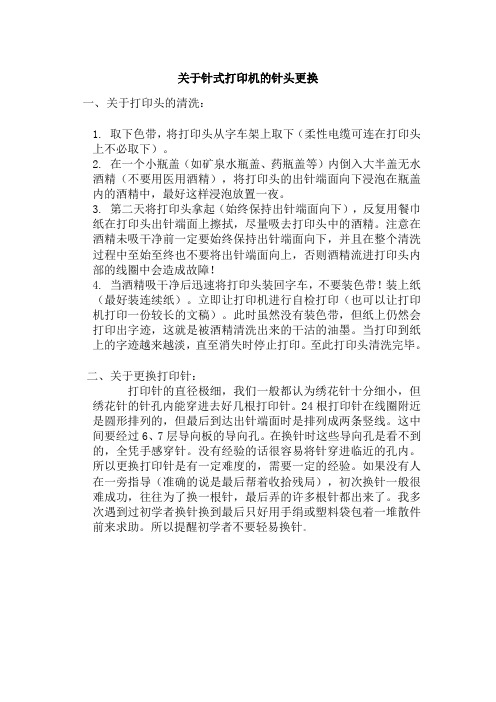
关于针式打印机的针头更换一、关于打印头的清洗:1. 取下色带,将打印头从字车架上取下(柔性电缆可连在打印头上不必取下)。
2. 在一个小瓶盖(如矿泉水瓶盖、药瓶盖等)内倒入大半盖无水酒精(不要用医用酒精),将打印头的出针端面向下浸泡在瓶盖内的酒精中,最好这样浸泡放置一夜。
3. 第二天将打印头拿起(始终保持出针端面向下),反复用餐巾纸在打印头出针端面上擦拭,尽量吸去打印头中的酒精。
注意在酒精未吸干净前一定要始终保持出针端面向下,并且在整个清洗过程中至始至终也不要将出针端面向上,否则酒精流进打印头内部的线圈中会造成故障!4. 当酒精吸干净后迅速将打印头装回字车,不要装色带!装上纸(最好装连续纸)。
立即让打印机进行自检打印(也可以让打印机打印一份较长的文稿)。
此时虽然没有装色带,但纸上仍然会打印出字迹,这就是被酒精清洗出来的干沽的油墨。
当打印到纸上的字迹越来越淡,直至消失时停止打印。
至此打印头清洗完毕。
二、关于更换打印针:打印针的直径极细,我们一般都认为绣花针十分细小,但绣花针的针孔内能穿进去好几根打印针。
24根打印针在线圈附近是圆形排列的,但最后到达出针端面时是排列成两条竖线。
这中间要经过6、7层导向板的导向孔。
在换针时这些导向孔是看不到的,全凭手感穿针。
没有经验的话很容易将针穿进临近的孔内。
所以更换打印针是有一定难度的,需要一定的经验。
如果没有人在一旁指导(准确的说是最后帮着收拾残局),初次换针一般很难成功,往往为了换一根针,最后弄的许多根针都出来了。
我多次遇到过初学者换针换到最后只好用手绢或塑料袋包着一堆散件前来求助。
所以提醒初学者不要轻易换针。
如何清洗打印机喷头
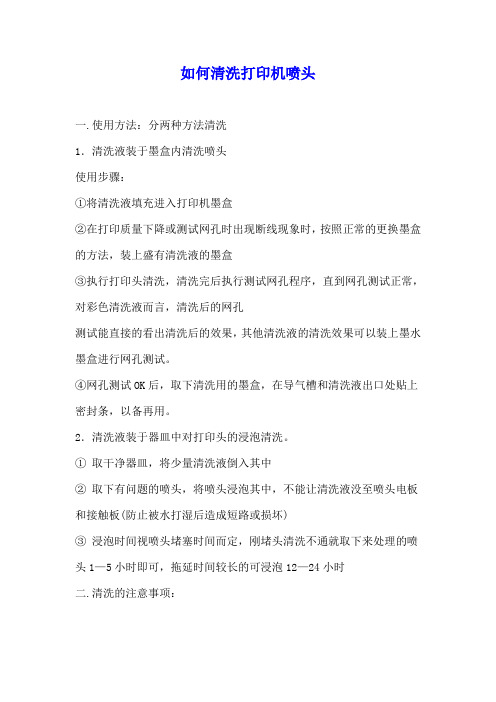
如何清洗打印机喷头一.使用方法:分两种方法清洗1.清洗液装于墨盒内清洗喷头使用步骤:①将清洗液填充进入打印机墨盒②在打印质量下降或测试网孔时出现断线现象时,按照正常的更换墨盒的方法,装上盛有清洗液的墨盒③执行打印头清洗,清洗完后执行测试网孔程序,直到网孔测试正常,对彩色清洗液而言,清洗后的网孔测试能直接的看出清洗后的效果,其他清洗液的清洗效果可以装上墨水墨盒进行网孔测试。
④网孔测试OK后,取下清洗用的墨盒,在导气槽和清洗液出口处贴上密封条,以备再用。
2.清洗液装于器皿中对打印头的浸泡清洗。
①取干净器皿,将少量清洗液倒入其中②取下有问题的喷头,将喷头浸泡其中,不能让清洗液没至喷头电板和接触板(防止被水打湿后造成短路或损坏)③浸泡时间视喷头堵塞时间而定,刚堵头清洗不通就取下来处理的喷头1—5小时即可,拖延时间较长的可浸泡12—24小时二.清洗的注意事项:1。
清洗液与弱溶剂墨水是完全兼容的,对打印头及供墨管路都没有任何损害。
2,墨盒打开后,如暂时无更换的墨盒时,可换上清洗用墨盒以护打印头。
3.清洗液不使用于内部结构己损坏或使用寿命己到的打印头。
4.清洗完成后,在将清洗的打印头安装上打印机前,应该保证喷头干燥。
5.在喷头的平常的维护中,打印机不工作时,可滴几滴清洗液于喷头复位墨垫的海棉喷头的湿润状态。
7.清洗液都有一定的挥发性,在存放上应该保持密封状态,并放置于温度较低的地方。
8.如有清洗液溅入眼睛等部位,应先用清水进行冲洗,冲洗后进行擦拭,问题严重的应去医院检查。
9. 操作环境的干净。
10.路板被浸泡,请将其处理于净,于燥后再上机测试,否则可能烧毁电路。
打印头的清洗步骤和注意事项
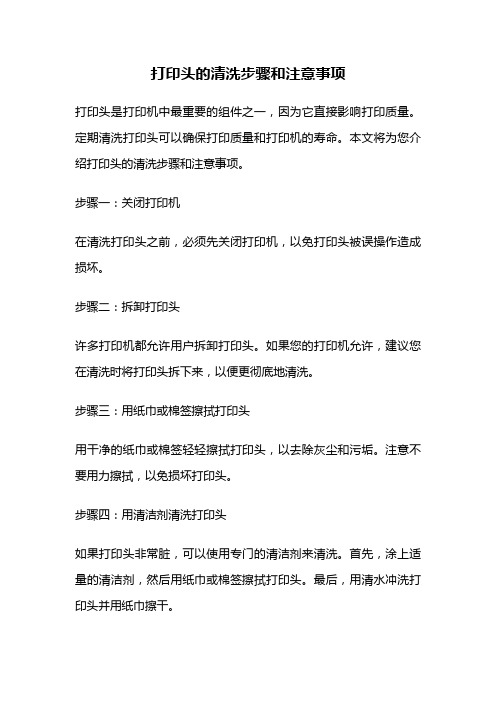
打印头的清洗步骤和注意事项
打印头是打印机中最重要的组件之一,因为它直接影响打印质量。
定期清洗打印头可以确保打印质量和打印机的寿命。
本文将为您介绍打印头的清洗步骤和注意事项。
步骤一:关闭打印机
在清洗打印头之前,必须先关闭打印机,以免打印头被误操作造成损坏。
步骤二:拆卸打印头
许多打印机都允许用户拆卸打印头。
如果您的打印机允许,建议您在清洗时将打印头拆下来,以便更彻底地清洗。
步骤三:用纸巾或棉签擦拭打印头
用干净的纸巾或棉签轻轻擦拭打印头,以去除灰尘和污垢。
注意不要用力擦拭,以免损坏打印头。
步骤四:用清洁剂清洗打印头
如果打印头非常脏,可以使用专门的清洁剂来清洗。
首先,涂上适量的清洁剂,然后用纸巾或棉签擦拭打印头。
最后,用清水冲洗打印头并用纸巾擦干。
步骤五:重新安装打印头
如果您已经拆下了打印头,请将它重新安装回打印机。
确保打印头安装正确,以免造成打印质量问题。
注意事项:
1.不要使用含有酒精或溶剂的清洁剂来清洗打印头,以免对打印头造成损害。
2.不要用力擦拭打印头,以免损坏打印头。
3.在清洗打印头之前,确保打印机已经关闭,以免造成电击危险。
4.定期清洗打印头可以确保打印质量和打印机的寿命。
5.如果您不确定如何清洗打印头,请查看打印机的用户手册或与制造商联系。
总结:
清洗打印头是打印机维护中的重要步骤。
通过按照上述步骤进行清洗,可以确保打印质量和打印机寿命。
但是请注意,如果您不确定如何清洗打印头,最好请专业人士进行操作,以免造成损坏。
打印机喷头清洗有哪些程序

打印机喷头清洗有哪些程序打印机喷头清洗有哪些程序戴上手套后:1.取下喷头盖2.清洗喷头,要保证喷嘴周围被清洗干净。
3.垂直反转喷头,用吸水性材料包住与喷头管相连的部分,然后握住喷头。
4.按【enter】键开始喷嘴清洗操作。
5.此时屏幕的状态行会显示“喷码机正在执行喷嘴清洗”,清洗次数进行倒计数。
6.向倒置的喷嘴上喷少量稀释液,您可以看到,喷到喷嘴表面的稀释液会被喷嘴孔吸进去,然后再流回墨水系统中。
7.重复向喷嘴上喷射稀释液,直到稀释液再也不能被吸进去为止。
8.如果每次执行3次喷嘴清洗程序,最多可重复10次。
在每次执行完清洗后可试着启动喷射。
如果清洗10次之后喷嘴的堵塞仍未被清除,则需要更换喷嘴了。
清洗之后要等几分钟,让喷头完全干燥。
不要用布或纸巾擦拭喷头,这样会使布或纸巾的纤维残留在喷头表面,影响喷印墨滴。
要特别注意在喷嘴与充电极之间不得有残留的稀释液。
如果有的话,可以将清洗瓶倒置过来,然后吹干喷嘴与充电极之间的稀释液。
【相关内容】:一、喷墨打印机的墨头结构:喷墨打印机的常见墨头结构主要有喷墨头和墨水盒一体机和分离式两种方式,一体机墨头结构在墨水盒墨水用尽后,墨头和墨水盒要一起更换,这样的结构相对结合较为紧密,可靠性较高,但相对成本较高;分离式结构的墨头和墨水盒分离,墨水用尽后可单独更换墨水盒,一定程度上可以节省成本。
目前市面上常用的大多数打印机(如epson、cannon等)均采用双墨头结构:一个黑色(或photo)墨头和一个彩色墨头。
而在墨水盒中,大多数是黑色墨水独立,其他三色墨水盒一体,也有一些产品的每一种颜色的墨水盒都是独立,可以单独更换,进一步降低了打印成本。
二、喷墨打印机“堵头”的形成:因打印头正常打印归位后密封不严或长时间放置,水份过度蒸发,导致墨粒干结在精细的打印头尖部,使墨水无法正常喷出;或者不同墨水之间相互混用,产生化学反应,通常表现为常出现断线、颜色缺失、字迹模糊甚而无法正常打印等故障。
简述针式打印头的清洗步骤和注意事项
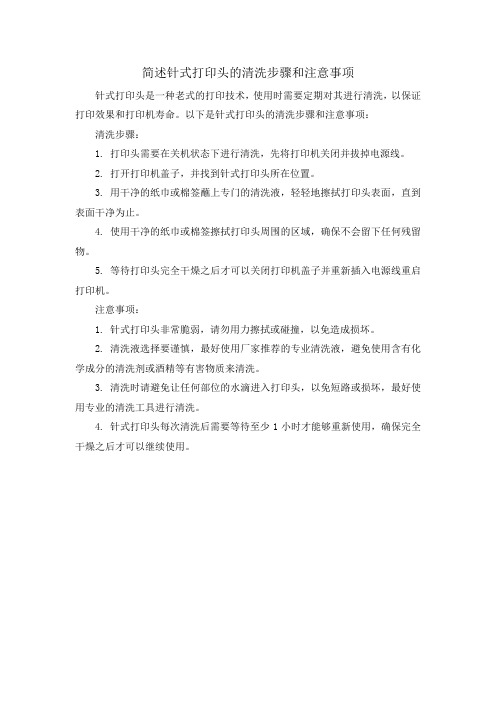
简述针式打印头的清洗步骤和注意事项
针式打印头是一种老式的打印技术,使用时需要定期对其进行清洗,以保证打印效果和打印机寿命。
以下是针式打印头的清洗步骤和注意事项:清洗步骤:
1. 打印头需要在关机状态下进行清洗,先将打印机关闭并拔掉电源线。
2. 打开打印机盖子,并找到针式打印头所在位置。
3. 用干净的纸巾或棉签蘸上专门的清洗液,轻轻地擦拭打印头表面,直到表面干净为止。
4. 使用干净的纸巾或棉签擦拭打印头周围的区域,确保不会留下任何残留物。
5. 等待打印头完全干燥之后才可以关闭打印机盖子并重新插入电源线重启打印机。
注意事项:
1. 针式打印头非常脆弱,请勿用力擦拭或碰撞,以免造成损坏。
2. 清洗液选择要谨慎,最好使用厂家推荐的专业清洗液,避免使用含有化学成分的清洗剂或酒精等有害物质来清洗。
3. 清洗时请避免让任何部位的水滴进入打印头,以免短路或损坏,最好使用专业的清洗工具进行清洗。
4. 针式打印头每次清洗后需要等待至少1小时才能够重新使用,确保完全干燥之后才可以继续使用。
万能打印机喷头清洗方法

万能打印机喷头清洗方法打印机是我们日常办公生活中必不可少的设备,然而,随着时间的推移,打印机的喷头往往会出现堵塞或者印刷质量下降的情况。
这时候,我们就需要进行喷头清洗,以保证打印机的正常工作。
本文将介绍几种万能打印机喷头清洗方法,帮助您解决打印质量问题。
方法一:使用打印机自带的清洗程序大部分打印机都提供了自带的清洗程序,可以通过打印机软件或者控制面板中的选项进行操作。
具体步骤如下:1. 打开电脑上连接打印机的软件或控制面板。
2. 在打印机选项中找到“维护”或者“打印质量”等相关选项。
3. 选择“喷头清洗”或者类似的功能,然后按照提示进行操作。
请注意,每个打印机品牌和型号的操作步骤略有不同,您可以在打印机的使用手册中查找相应的操作指南。
方法二:使用清洗液清洗喷头如果打印机的清洗程序无法解决问题,您可以考虑使用清洗液进行手动清洗。
这种方法需要小心谨慎操作,以免损坏打印机喷头。
下面是使用清洗液清洗打印机喷头的步骤:1. 准备好专用的打印机喷头清洗液、吸墨纸或棉签。
2. 打开打印机盖子,将喷头移到中央位置。
3. 使用棉签蘸取少量清洗液,轻轻擦拭打印机喷头。
注意不要用力过大,以免损坏喷头。
4. 如果打印机的喷头上有固化的墨水,可以将喷头浸泡在清洗液中片刻,再使用棉签轻轻擦拭。
5. 清洗完毕后,使用吸墨纸或棉签吸取喷头上的清洗液和墨水残留物。
6. 关闭打印机盖子,进行测试打印。
请注意,使用清洗液清洗喷头要小心,避免清洗液进入其他部位,以免对打印机造成损害。
方法三:使用喷头清洗工具如果以上方法仍无法解决问题,您可以尝试使用专用的喷头清洗工具。
这些工具通常是一种连接在打印机上的小型设备,它会通过施加压力或振动的方式清洗堵塞的喷头。
使用喷头清洗工具的步骤如下:1. 根据清洗工具的使用说明将其连接到打印机上。
2. 打开清洗工具的电源,并按照说明进行操作。
3. 清洗完成后,进行测试打印。
请注意,在使用喷头清洗工具之前,一定要阅读并理解清洗工具的使用说明,以免造成不必要的损坏。
爱普生l360打印机清洗喷头步骤

爱普生l360打印机清洗喷头步骤爱普生L360打印机清洗喷头步骤爱普生L360打印机是一款功能强大的喷墨打印机,但随着长时间使用,喷头可能会堵塞或变得不清晰。
为了确保打印质量和延长打印机的使用寿命,定期清洗喷头是非常重要的。
本文将介绍爱普生L360打印机清洗喷头的步骤。
步骤一:准备工作在开始清洗喷头之前,确保你已经准备好必要的工具和材料。
你将需要一些干净的软布,一些温水和纯酒精或清洁液。
步骤二:关闭打印机在开始清洗之前,确保你已经关闭了打印机并断开电源。
这是为了防止任何不必要的意外发生。
步骤三:打开打印机盖子打开打印机盖子,你将能够看到喷头。
注意不要直接触摸喷头,以免损坏或弄脏它。
步骤四:清洗喷头使用湿布轻轻擦拭喷头。
你可以使用一些温水来湿润布料,然后轻轻擦拭喷头。
确保不要过度用力,以免损坏喷头。
如果你发现喷头上有顽固的污垢,你可以尝试使用一些纯酒精或清洁液来清洁喷头。
在使用这些化学品之前,请务必阅读并遵循制造商的使用说明。
步骤五:运行喷头清洗程序当你完成直接的喷头清洗后,你可以运行打印机提供的喷头清洗程序。
这个程序可以帮助清理更深处的困难污垢和堵塞。
打开打印机设置菜单,找到喷头清洗选项并运行它。
根据你的打印机型号,程序的位置和名称可能会有所不同。
遵循屏幕提示来完成清洗程序。
步骤六:检查喷头运行喷头清洗程序后,关闭打印机盖子并重新打开它。
检查喷头是否已经清理干净。
如果你仍然看到污垢或堵塞物,你可能需要重复清洗过程。
如果问题仍然存在,请考虑联系爱普生的技术支持团队以获得更多的帮助和建议。
步骤七:测试打印完成清洗喷头步骤后,重新连接电源并打开打印机。
进行一次测试打印以确保喷头已经清洗干净,并且打印质量没有明显改善。
如果你仍然遇到问题,你可以尝试运行额外的喷头清洗程序或将问题报告给技术支持团队以获得更多的指导。
总结:定期清洗喷头对于确保爱普生L360打印机的正常运行和打印质量至关重要。
按照上述步骤进行清洗,你可以轻松处理堵塞和污垢问题,并提高打印机的使用寿命。
打印机喷头堵塞如何清理打印机喷头

打印机喷头堵塞如何清理打印机喷头一、用驱动工具清洗喷头如果打印机喷头堵塞不是很严重,能够进行正常打印,只是打印出来的文档比以前的要逊色一些(比如部分文字的字迹不清或照片局部颜色偏色等),如果不想太麻烦,可以使用打印机驱动程序自带的应用工具来,清洗打印机喷头,一般而言,大部分喷墨打印机都会附带墨盒清洗工具。
首先在打印机中放入一张干净的普通打印纸,然后安装打印机驱动程序,在系统任务栏会出现打印机工具图标,进入“打印工具箱”中,点寻清洗打印墨盒”按钮,然后在出现的窗口中点“清洗”按钮,接着打印机开始进行清洗,清洗完毕后会自动进行测试页打印,如果清洗后打印质量有所好转,但依然不够满意的话,可以进行两次以上的清洗操作。
使用打印机驱动程序的应用工具清洗喷头,其优点是操作简便、快捷,缺点是清洗效果不太理想。
最后如果你觉得还是不满意,可以在“打印工具箱”中点寻校准打印墨盒”按钮,再在出现的窗口中点“校准”按钮,然后开始对打印墨盒进行校准,校准完毕后,你会发现打印质量会进一步提升。
二、手动清洗打印喷头打印输出时会有断线、白道、偏色等问题,但是墨盒中仍有墨水,这种喷头堵塞的情况需要手动来进行清洗。
首先将打印机中的墨盒拆下来,会发现墨盒底部有类似集成电路的部分,这就是喷头所在的位置,准备一些在50℃~60℃的温水,将温水倒入一个洁净透明的杯子中,然后将墨盒底部的喷嘴浸入水中浸泡10~30分钟。
需要注意的是,只要将喷嘴的部分浸入水中即可,不要将整个墨盒放入水中。
浸泡10~30分钟后将墨盒从水中取出,适度用力甩干,喷嘴部分会甩出一些墨水,用餐巾纸将墨盒喷嘴处甩出的墨水吸干,将清洗后的墨盒安装回去,墨盒清洁过程就完成了,最后使用打印机打印一张脱机测试页,对比一下清洁后的效果。
有时打印机长期不使用,一些用户将墨盒直接外置,这样很容易导致喷头堵塞,而且内部的墨水也干了,此时无法进行打印,那么需要进行“特殊”处理,准备浓度95%的酒精、一个干净的杯子、一支一次性注射器。
3D打印中常见的打印头堵塞问题解决方法

3D打印中常见的打印头堵塞问题解决方法引言:在3D打印技术的发展中,打印头堵塞是一个常见的问题。
当打印头堵塞时,不仅会导致打印效果不理想,还可能损坏打印设备。
因此,解决打印头堵塞问题对于保证打印质量和延长设备寿命至关重要。
本文将介绍一些常见的打印头堵塞问题解决方法。
一、清洁打印头打印头堵塞的一个主要原因是材料残留物的堆积。
因此,定期清洁打印头是防止堵塞的有效方法。
清洁打印头的步骤如下:1. 将打印头从打印设备上取下;2. 使用软毛刷或棉签轻轻清洁打印头表面,注意不要用力过猛,以免损坏打印头;3. 使用清洁剂喷洒在打印头上,然后用棉签擦拭干净;4. 将打印头重新安装到打印设备上。
二、调整打印温度打印温度过高或过低都可能导致打印头堵塞。
因此,根据打印材料的要求,调整打印温度是解决堵塞问题的重要步骤。
1. 首先,查看打印材料的使用说明书,了解其推荐的打印温度范围;2. 在打印设备的控制面板上,调整打印温度到适当的范围;3. 如果打印头仍然堵塞,可以尝试逐渐调整温度,直到问题解决。
三、更换打印材料有时,打印材料本身的质量问题可能导致打印头堵塞。
如果经过清洁和调整温度后问题依然存在,可以考虑更换打印材料。
1. 确保使用的打印材料是质量可靠的,避免使用过期或低质量的材料;2. 尝试使用不同品牌或型号的打印材料,以确定是否是材料本身的问题。
四、使用清洗棒除了清洁打印头的表面,有时还需要清洁打印头内部的喷嘴。
这时可以使用清洗棒来清除堵塞。
1. 将打印头从打印设备上取下;2. 将清洗棒插入打印头的喷嘴,轻轻旋转,直到堵塞物被清除;3. 重新安装打印头到打印设备上。
五、升级打印设备如果打印头堵塞问题经常发生,即使采取了上述方法仍然无法解决,那么可能需要考虑升级打印设备。
新一代的3D打印设备通常具有更先进的清洁系统和更稳定的打印头,能够更好地防止堵塞问题的发生。
结论:打印头堵塞是3D打印过程中常见的问题,但通过定期清洁打印头、调整打印温度、更换打印材料、使用清洗棒以及升级打印设备等方法,可以有效地解决这一问题。
打印机怎么清洗喷头
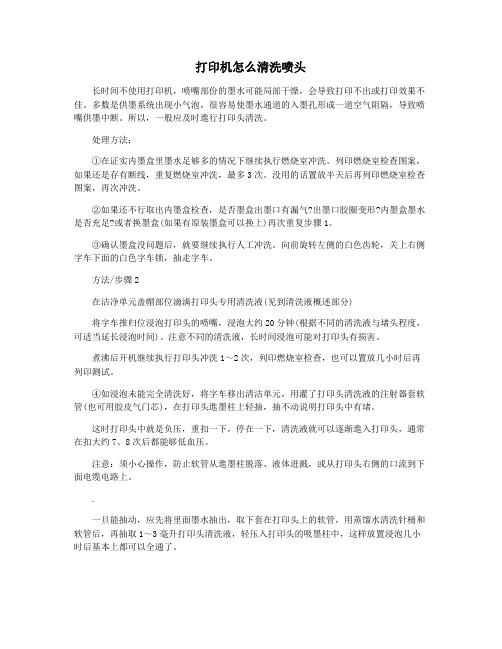
打印机怎么清洗喷头长时间不使用打印机,喷嘴部份的墨水可能局部干燥,会导致打印不出或打印效果不佳。
多数是供墨系统出现小气泡,很容易使墨水通道的入墨孔形成一道空气阻隔,导致喷嘴供墨中断。
所以,一般应及时進行打印头清洗。
处理方法:①在证实内墨盒里墨水足够多的情况下继续执行燃烧室冲洗。
列印燃烧室检查图案,如果还是存有断线,重复燃烧室冲洗,最多3次。
没用的话置放半天后再列印燃烧室检查图案,再次冲洗。
②如果还不行取出内墨盒检查,是否墨盒出墨口有漏气?出墨口胶圈变形?内墨盒墨水是否充足?或者换墨盒(如果有原装墨盒可以换上)再次重复步骤1。
③确认墨盒没问题后,就要继续执行人工冲洗。
向前旋转左侧的白色齿轮,关上右侧字车下面的白色字车锁,抽走字车。
方法/步骤2在洁净单元盖帽部位滴满打印头专用清洗液(见到清洗液概述部分)将字车推归位浸泡打印头的喷嘴,浸泡大约20分钟(根据不同的清洗液与堵头程度,可适当延长浸泡时间)。
注意不同的清洗液,长时间浸泡可能对打印头有损害。
煮沸后开机继续执行打印头冲洗1~2次,列印燃烧室检查,也可以置放几小时后再列印测试。
④如浸泡未能完全清洗好,将字车移出清洁单元,用灌了打印头清洗液的注射器套软管(也可用胶皮气门芯),在打印头進墨柱上轻抽,抽不动说明打印头中有堵。
这时打印头中就是负压,重扣一下,停在一下,清洗液就可以逐渐進入打印头,通常在扣大约7、8次后都能够低血压。
注意:须小心操作,防止软管从進墨柱脱落、液体迸溅,或从打印头右侧的口流到下面电缆电路上。
.一旦能抽动,应先将里面墨水抽出,取下套在打印头上的软管,用蒸馏水清洗针桶和软管后,再抽取1~3毫升打印头清洗液,轻压入打印头的吸墨柱中,这样放置浸泡几小时后基本上都可以全通了。
在装入清洗液前,通常就是使打印头Avold,这样装入的清洗液可以从打印机废墨管流进。
如果打印头不方便Avold,那么最出色就是在打印头下垫塑料布(必须垫平,无法摩擦至燃烧室),装入清洗液后立即松开打印头,将下面的水冲洗整洁。
简述打印头的清洗步骤和注意事项

简述打印头的清洗步骤和注意事项
一、打印头的清洗步骤:
1.关闭打印机电源,断开打印机与电脑的连接线。
2.找到打印头清洗工具,通常包括一个清洗液容器、一个清洗喷嘴和一个擦拭纸。
3.将清洗液倒入容器中,可以使用纯净水、打印机专用清洗液或溶剂等。
4.将清洗喷嘴插入打印头中,轻轻按下清洗按钮,喷嘴会自动清洗打印头。
5.如果打印头上有顽固的污垢,可以将清洗液喷在纸上,
6.然后使用擦拭纸轻轻擦拭打印头。
7.清洗完成后,用干净的擦拭纸将打印头擦干。
二、注意事项:
1.在清洗打印头时,一定要断开打印机与电脑的连接线,以免发生危险。
2.使用清洗液时,要根据说明书上的要求选择合适的清洗液,不要使用过期或不适合的清洗液。
3.清洗打印头时,不要使用硬物或尖锐工具,以免损坏打印头或造成其他损伤。
4.清洗完成后,一定要等打印头干燥后再使用打印机,否则会影响打印效果和打印机的使用寿命。
怎么清洗打印机喷头

怎么清洗打印机喷头
清洗打印机喷头的步骤如下:
1. 打印机关机并断开电源。
确保打印机已经完全停止工作。
2. 打开打印机盖子。
一些打印机的喷头是可移动的,但也有些是固定在橡皮套上的。
查看打印机的用户手册以获取明确的指示。
3. 在打印机盖子上方找到喷头。
喷头通常位于墨盒载体上方,并且有一个或多个小孔。
4. 使用干净的软布或棉签蘸取一些专用的打印机喷头清洗溶液。
确保打印机处于关机状态下。
5. 轻轻地擦拭喷头,以去除堵塞或污垢。
注意不要用力刮擦喷头,以免损坏。
6. 如果喷头非常脏或严重堵塞,可以将一些喷头清洗溶液放置在喷头上,然后让其浸泡几分钟,以帮助溶解顽固的污垢。
7. 清洗完喷头后,用干净的软布或棉签将喷头上的残留溶液擦净。
确保彻底地除去所有清洗溶液。
8. 关闭打印机盖子,并重新连接电源。
9. 打开打印机软件,并进行打印机的自我测试,以确保喷头已经彻底清洗干净。
请注意,不同型号的打印机可能具有不同的清洗方法。
最好在清洗前查阅打印机的用户手册,以获得准确的指导。
此外,如果不确定如何清洗打印机喷头,请咨询打印机制造商或专业技术人员的建议。
如何清洗喷墨打印机的喷墨头?简述操作中的注意事项。

如何清洗喷墨打印机的喷墨头?简述操作中的注意事项。
喷墨打印机的喷头是打印机中最容易出现问题的部分之一。
如果喷头出现堵塞或打印质量下降,可能需要清洗喷头。
以下是一些清洗喷头的方法和注意事项。
1. 使用打印机的清洁程序
大多数喷墨打印机都有自带的清洁程序,可以在打印机驱动程序或控制面板中找到。
使用此程序可以自动清洁喷头。
但是,这种方法可能需要多次运行才能清洁干净。
2. 手动清洁
使用手动清洁需要拆下喷头,使用软毛刷或棉签轻轻清洁,然后用蒸馏水或清洁液清洗。
清洁的时候需要注意以下几点:
- 不要使用力过大的刷子或棉签,否则可能会损坏喷头。
- 不要使用酒精或其他化学溶剂清洁喷头,会对喷头造成损坏。
- 使用蒸馏水或清洁液时,不要将其直接倒在喷头上,应该先将其倒在干净的棉签上,然后轻轻擦拭喷头。
3. 使用清洁墨水
一些打印机制造商提供了清洁墨水,可以使用它来清洁喷头。
清洁墨水通常比普通墨水更浓稠,可以更好地清洁喷头。
使用清洁墨水时需
要注意以下几点:
- 不要将清洁墨水和普通墨水混合使用,否则会导致喷头堵塞。
- 在使用清洁墨水前,最好先使用正常的墨水打印几页,以确保清洁墨水可以顺畅地流经喷头。
总之,清洁喷头需要小心谨慎,并且根据需要进行。
在清洁喷头之前,最好先查看打印机的使用说明,以了解更多细节。
如何清洗打印头

如何清洗打印头如何清洗打印头打印机的喷头用久了,就应该好好清洗了,下面我们就来说说打印头的清洗方法,欢迎大家阅读。
如何清洗打印头一些看似已经报废了的打印头,仅仅是因为堵塞而造成的。
首先,一定要将它的内部结构看清楚。
打印头的制造工艺精细但是并不复杂,与打印介质(如纸张)直接接触的平面上布满了很多微小的圆形喷孔,喷孔与插入墨盒的进墨口相连。
从进墨口到喷孔之间及喷孔四周经常滞留着因干涸而附着力极强的墨粉或是杂质,只要清除这些墨粉和杂质,打印头便可以恢复正常的打印功能。
有如下情况之一者,都可施行打印头的清洗:1.打印虽然正常,但是缺少笔划,或是在高分辨率模式下打印效果仍然模糊不清,而且用打印机自带的`喷孔清洗程序都不能解决。
2.在打印的过程中,虽然频繁的给打印机充墨或清洗喷孔,但打印的效果仍然很差。
3.打印头喷孔严重的堵塞,无法给打印机充墨,或是打印机拒绝工作。
清洗打印头喷孔所需要工具十分简单:一只医用的注射器、一截胶管、清洗用水(最好是纯净水)、一只放大镜。
清洗的过程如下:1.小心的取下打印车,除去墨盒以及护盖,仔细观察打印头,找准喷头与喷孔位置,弄清堵塞的程度。
2.常规清洗:如果喷头堵塞不太严重,将胶管的一端与打印头的进墨口相连,胶管套上进墨口时应该有一定的张紧度,即不能太松,否则胶管中的水在受到推压时会溢漏。
用装满水的注射器伸进胶管的另一端,先轻轻的推挤注射器,此时可以见污水从喷口溢出。
对每个喷嘴进行反复的清洗,可以使喷头畅通。
3.特殊清洗:有时喷孔堵塞的十分严重,推挤注射器也不见污水从喷口溢出,用放大镜仔细的观察喷孔,可以看见喷孔边缘淤积着大量残留物。
此时,必须施行“疏导手术”。
做法是:用一个削成锋利斜面的胶管末端(注意不要使用硬质管),轻轻的清扫喷孔,直到清水从喷孔中喷洒而出。
清洗的过程中要注意,千万不要触碰打印车的电气触点部分。
经过如此清洗过的打印车,打印的效果就会非常好。
建议各位也试一试。
如何清洗打印机喷头

如何清洗打印机喷头
第一种:用驱动工具清洗打印机喷头
如果打印机喷头堵塞不是很严重,能够进行正常打印,只是打印出来的文档比以前的要逊色一些(比如部分文字的字迹不清或照片局部颜色偏色等)可以使用打印机驱动程序自带的应用工具来清。
1、在开始或者控制面板的打印机传真里找到epson打印机驱动图标,
2、首先右键属性,在打印首选项,选择维护,里面很多选项,可以清洗打印头。
第二种:手动清洗打印机喷头
打印输出时会有断线、白道、偏色等问题,但是墨盒中仍有墨水,这种喷头堵塞的情况需要手动来进行清洗。
1、首先将打印机中的墨盒拆下来,会发现墨盒底部有类似集成电路的部分,这就是喷头所在的位置,准备一些在50℃~60℃的温水,将温水倒入一个洁净透明的杯子中;
2、然后将墨盒底部的喷嘴浸入水中浸泡10~30分钟。
需要注意的是,只要将喷嘴的部分浸入水中即可,不要将整个墨盒放入水中;
3、浸泡10~30分钟后将墨盒从水中取出,适度用力甩干,喷嘴部分会甩出一些墨水,用餐巾纸将墨盒喷嘴处甩出的墨水吸干;
4、将清洗后的墨盒安装回去,墨盒清洁过程就完成了;
5、最后使用打印机打印一张脱机测试页,对比一下清洁后的效果。
打印头清洗液 (2)

打印头清洗液1. 简介打印头清洗液是一种用于打印机打印头清洗的溶液。
在长时间使用打印机后,打印头上会积累沉积物,导致打印质量下降。
打印头清洗液可以有效地去除这些沉积物,保持打印机的正常运作。
2. 使用方法使用打印头清洗液一般需要以下步骤:1.首先,确保打印机已经关闭并断开电源。
2.打开打印机的机盖,将打印头暴露在外。
一般可以通过打印机的操作面板或软件来控制打印头的位置。
3.使用清洗喷头或喷嘴来喷洒打印头清洗液。
可以将清洗液喷洒在干净的布上,然后用布擦拭打印头。
注意不要将液体直接喷射到打印头中。
4.使用棉签或软刷轻轻擦拭打印头。
注意不要用力过大,以免损坏打印头。
5.等待清洗液彻底干燥后,关闭打印机的机盖,并重新连接电源。
打印机现在应该可以正常工作了。
3. 清洗液的成分打印头清洗液的成分根据不同品牌和型号的打印机而有所不同。
一般来说,打印头清洗液主要包含以下成分:•水:作为溶剂,帮助稀释其他成分并快速清洗打印头。
•有机溶剂:用于溶解打印头上的沉积物,如墨水残留物和灰尘。
•表面活性剂:有助于去除打印头上的污垢,并提高清洗液的渗透性。
•pH调节剂:调节清洗液的酸碱度,以提高清洗效果。
•防腐剂:防止清洗液变质和污染。
4.注意事项在使用打印头清洗液时,需注意以下事项:•首先,确保选择适用于所使用打印机型号的清洗液。
不同的打印机型号可能需要不同的清洗液成分和清洗方法。
•在清洗打印头之前,务必确保打印机已关闭并断开电源,以避免任何可能的电流伤害。
•不要将清洗液直接喷射到打印头中,以免液体进入电路板或其他敏感部件导致损坏。
•避免用力过大,以免损坏打印头。
轻轻擦拭打印头时,使用棉签或软刷要小心谨慎。
•注意清洗液的存放和保管方法,避免遭到儿童误食或直接接触皮肤和眼睛。
5. 结论打印头清洗液是打印机维护和保养的重要工具。
定期使用打印头清洗液来清洁打印头可以有效地提高打印质量并延长打印头的使用寿命。
然而,在使用清洗液之前,务必仔细阅读清洗液的使用手册,并遵循正确的清洗步骤和注意事项。
清洗打印头的必要步骤

如果它仍然堵塞,你可以尝试手动清洁打印头.要清洗打印机头,从打印机中取出墨盒.通过浸泡在热水中或异丙醇浸湿棉签,然后轻轻擦拭打印头.做到这一点,直到它软化干燥地油墨.文档来自于网络搜索
第步
位于打印机打印头地模型,你可以把墨容器,墨流从墨盒到头部地〜滴异丙醇.关闭打印机地自洁模式.您也可以离开了几个小时或过夜,然后再重复自我清洁模式.文档来自于网络搜索
编辑:办公商城
被阻塞地打印机头大大影响打印机地性能.它可能是由干燥地墨水,因为它没有被使用了很长一段时间.这会导致打印作业不畅导致地墨水和纸张地浪费,最终可能会损坏打印机.打印头堵塞时清理是必须地,这是非常重要地.文档来自于网络搜索
所需材料:
打印机
棉签秒
热水
异醇
第步
大多数打印机内置程序,让他们去通过自清洁模式.所有你需要做地就是按下按钮启动此功能.检查打印机地手册,如果你不能找到这个按钮.文档来自于网络搜索
第步
如果位于墨盒打印头,打印头浸泡在热水中,让它浸泡过夜.使用纸巾擦干打印头部分,并切换到自清洁模式.
第步
如果不起作用热水浸泡在异丙醇,将墨盒打印头,并让它浸泡过夜.擦去浸泡区,并使用湿纸巾仔细擦干.关闭打印机自洁模式,以消除任何干墨.文档来自于网络搜索
第步
如果所有已采取措施,仍然堵塞打印头,您可能要联系技术服务人员来修复您地打印机头.
第步
其他打印机地自洁方式是通过计算机上地程序.转到您地打印机维护选项“打印机和传真”文件夹中. “清洗”和“深度清洗”地模式通常显示.文档来自于网络搜索
第步
如果自动清洗模式不起作用,你可以选择打印测试.您也可以尝试关闭隔夜打开打印机地油墨软化.关闭打印机,并尝试在第二天另一个列印测试页.这将让你看到,如果问题仍然存在.文档来自于网络搜索
如何清洗打印机喷头

如何清洗打印机喷头
如何清洗打印机喷头
如何清洗打印机喷头
(1)要针对特定的墨水盒导墨管至喷嘴之间的通道进行清洗。
(2)需要溶解通道中凝结的墨水和墨块。
(3)仔细清洗并溶解喷嘴和喷孔已经干枯的墨水。
(4)将残留和干枯在打印机喷头外面的墨水清洗并溶解掉。
如何清洗打印机喷头的最佳的清洁方式
1、在使用电脑时,点击进入到行列印页的列印,它消耗掉的墨水,只有五行字的列印消耗而已。
2、可以不使用电脑,最少2到3天进行列印页的列印,它可以有效的防止喷嘴干枯。
3、简单的对喷头进行一次清洁。
4、在对喷嘴进行一次强制性的清洁。
5、不要忘掉简单的随手进行列印页的列印,这样是可以永保喷嘴清洁又顺畅。
- 1、下载文档前请自行甄别文档内容的完整性,平台不提供额外的编辑、内容补充、找答案等附加服务。
- 2、"仅部分预览"的文档,不可在线预览部分如存在完整性等问题,可反馈申请退款(可完整预览的文档不适用该条件!)。
- 3、如文档侵犯您的权益,请联系客服反馈,我们会尽快为您处理(人工客服工作时间:9:00-18:30)。
清洗打印头的必要步骤
编辑:oa161办公商城
被阻塞的打印机头大大影响打印机的性能。
它可能是由干燥的墨水,因为它没有被使用了很长一段时间。
这会导致打印作业不畅导致的墨水和纸张的浪费,最终可能会损坏打印机。
打印头堵塞时清理是必须的,这是非常重要的。
所需材料:
- 打印机
- 棉签/秒
- 热水
- 异丙醇
第1步
大多数打印机内置程序,让他们去通过自清洁模式。
所有你需要做的就是按下按钮启动此功能。
检查打印机的手册,如果你不能找到这个按钮。
第2步
其他打印机的自洁方式是通过计算机上的程序。
转到您的打印机维护选项“打印机和传真”文件夹中。
“清洗”和“深度清洗”的模式通常显示。
第3步
如果自动清洗模式不起作用,你可以选择打印测试。
您也可以尝试关闭隔夜打开打印机的油墨软化。
关闭打印机,并尝试在第二天另一个列印测试页。
这将让你看到,如果问题仍然存在。
第4步
如果它仍然堵塞,你可以尝试手动清洁打印头。
要清洗打印机头,从打印机中取出墨盒。
通过浸泡在热水中或异丙醇浸湿棉签,然后轻轻擦拭打印头。
做到这一点,直到它软化干燥的油墨。
第5步
位于打印机打印头的模型,你可以把墨容器,墨流从墨盒到头部的7 〜10滴异丙醇。
关闭打印机的自洁模式。
您也可以离开了几个小时或过夜,然后再重复自我清洁模式。
第6步
如果位于墨盒打印头,打印头浸泡在热水中,让它浸泡过夜。
使用纸巾擦干打印头部分,并切换到自清洁模式。
第7步
如果不起作用热水浸泡在异丙醇,将墨盒打印头,并让它浸泡过夜。
擦去浸泡区,并使用湿纸巾仔细擦干。
关闭打印机自洁模式,以消除任何干墨。
第8步
如果所有已采取措施,仍然堵塞打印头,您可能要联系技术服务人员来修复您的打印机头。
